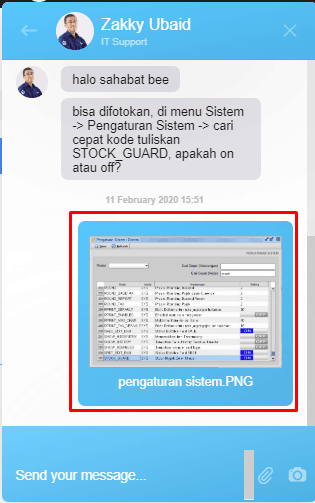Terkadang akan ada kendala yang Anda alami, kemudian dimintai screenshot/foto tentang masalah yang sedang dihadapi oleh tim kami melalui Chat Web di pojok kanan bawah. Untuk ambil screenshot bisa pakai aplikasi Snipping Tool. Aplikasi tersebut sudah jadi satu dengan Windows (aplikasi bawaan windows) Berikut adalah panduannya:
1. Klik logo windows di pojok kiri bawah kemudian cari Snipping Tool
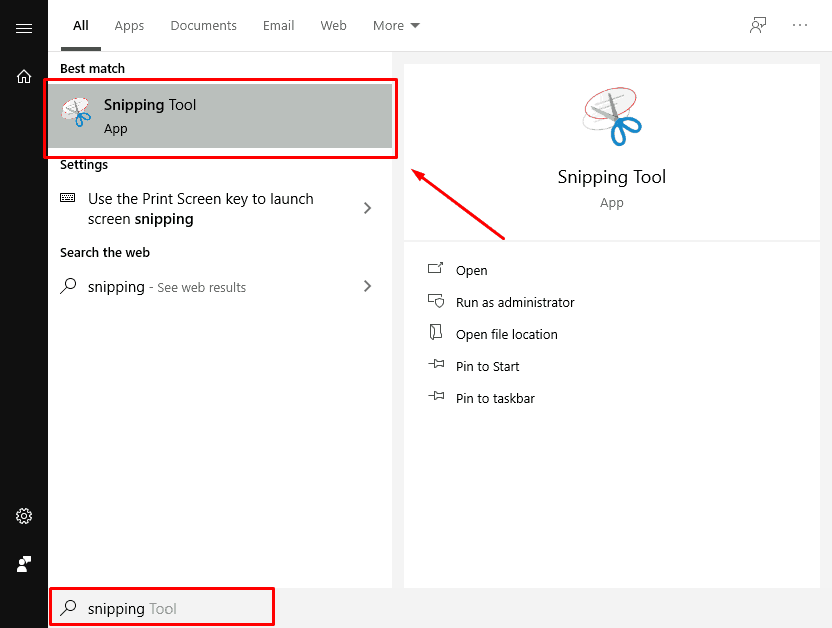
2. Kemudian klik New
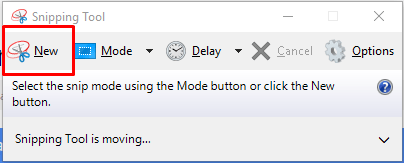
3. Pilih area mana yang ingin di screenshot
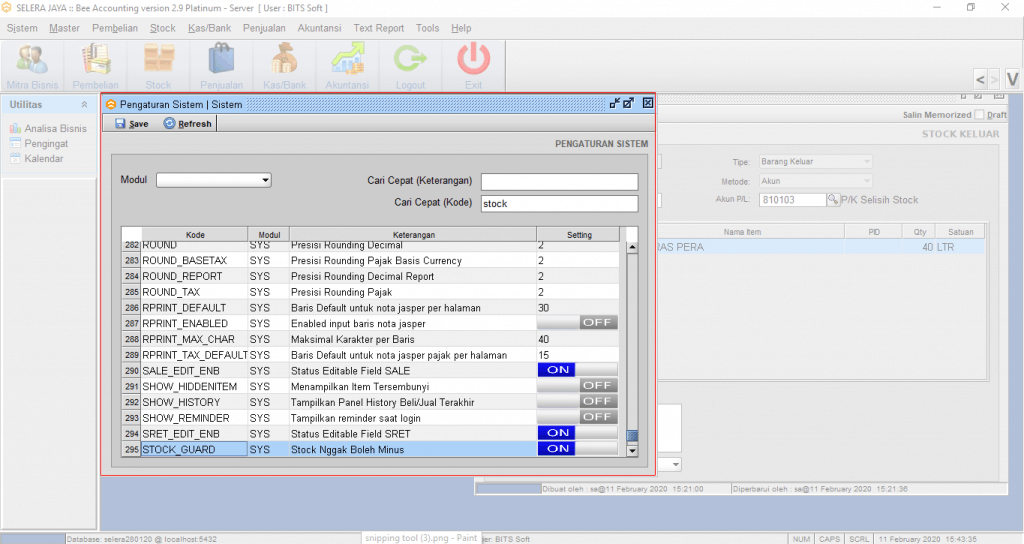
4. Kemudian klik Simpan
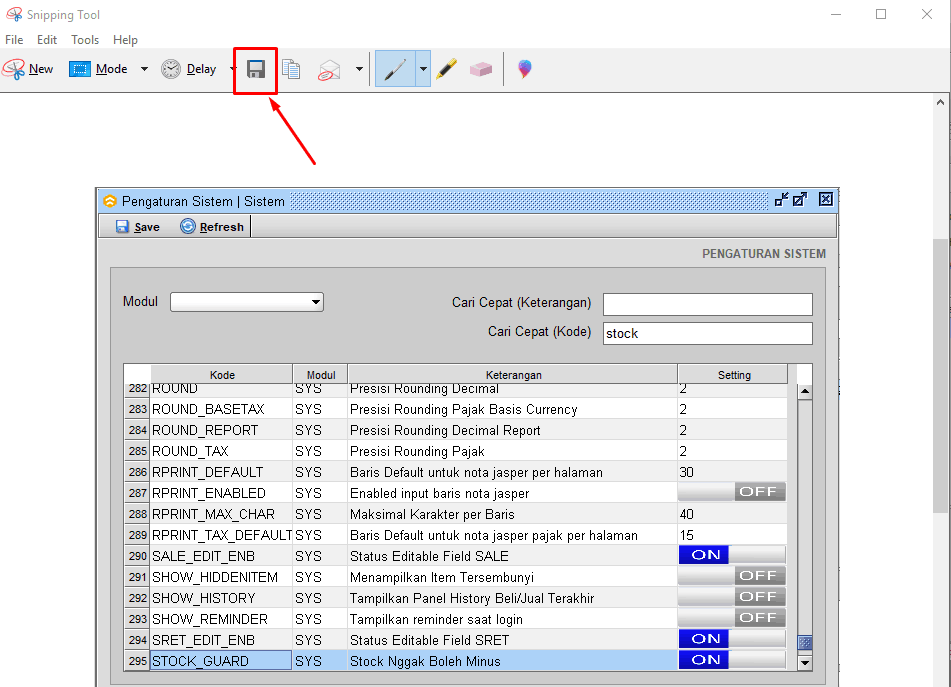
5. Pilih lokasi untuk menimpan screenshotnya
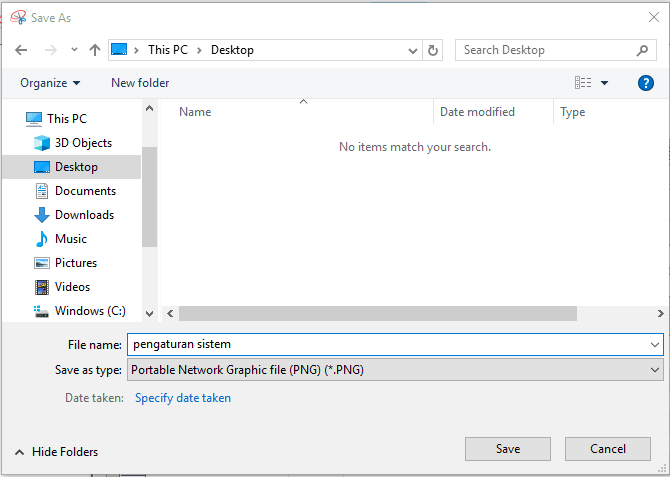
6. Kemudian coba kembali ke Chat Web, tekan tombol Attachment, dan pilih file foto tadi
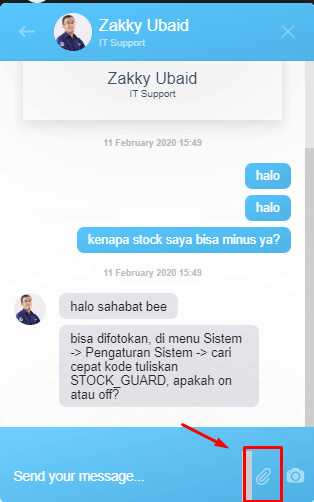
7. Jika sudah dipilih, maka bisa tekan Enter
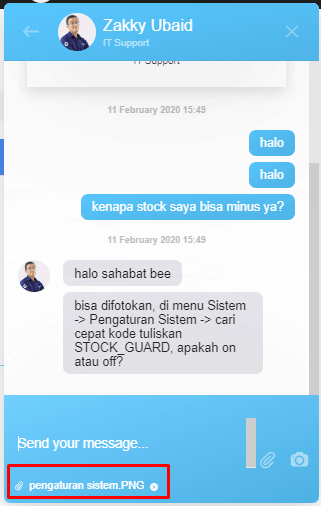
8. Foto Anda sudah diterima oleh kami